Ku celi PowerShell iyo CMD meelayntooda hore
Ka dib markaad muddo ka shaqeyso Command Prompt ama PowerShell , waxay u badan tahay inaad ku dhameysato habaynta qaabka ay u egyihiin. Ka dib oo dhan, sida caadiga ah, muuqaalkooda iyo midabadooda ayaa u muuqda kuwo caajis ah qaar badan. Waxaa laga yaabaa inaad bedesho farta, cabbirkeeda, midabka gadaasha, iyo waxyaabo kale. Maxaad sameyneysaa haddii aad rabto inaad dib ugu dejiso PowerShell goobaheeda(PowerShell) iyo midabada caadiga ah? Ma dib u dajin kartaa midabada iyo dejinta Command Prompt (cmd) ? (Command Prompt's (cmd))Nasiib darro, ma jiro badhanka "Soo Celinta Console default"("Restore console default") oo meel kasta laga heli karo! Nasiib wanaag, sida had iyo jeer, waxaa jira wax aad samayn karto. Akhri tilmaan-bixiyahan si aad u barato sida dib loogu dajin lahaa PowerShell ama Command Prompt -ka habayntiisa caadiga ah:
FIIRO GAAR AH:(NOTE:) Kahor intaadan raacin mid ka mid ah hababka hagahan, waa inaad abuurtaa barta Soo celinta Nidaamka(create a System Restore point) . Taasi waxay kuu xaqiijinaysaa inaad dib ugu celin karto nidaamkaaga habayntiisa hadda haddii aanad jeclayn natiijada.
Sida dib loogu dejiyo PowerShell(PowerShell) goobaha midabka caadiga ah
Midabada PowerShell(PowerShell's) iyo muuqaalka guud ee konsole waxay ku kaydsan yihiin faylalka gaaban halkii ay ka ahaan lahaayeen fayl gaar ah ama furaha diiwaangelinta. Si kale haddii loo dhigo, si aad PowerShell ugu dejiso jaangooyooyinkeeda midabka caadiga ah, waxaad u baahan tahay inaad dib u habayn ku samayso PowerShell's(PowerShell's) shortcut from the Start Menu . Ku bilow fur furka File Explorer(opening File Explorer) oo isticmaal si aad ugu socotid goobtan: "C:\Users\User\AppData\Roaming\Microsoft\Windows\Start Menu\Programs\Windows PowerShell," halkaas oo isticmaaluhu(User) yahay magacaaga Windows 10 akoonkaaga isticmaale.

Galka Windows PowerShell , tirtir "Windows PowerShell" iyo/ama "Windows PowerShell (x86)" jid-gaaban, iyadoo ku xiran midka aad rabto inaad dib u dejiso.

Hadda waa inaad dib u abuurtaa furayaasha PowerShell(PowerShell) . Waxay u muuqan doontaa wax iska cad inaad si fudud u abuuri karto furaha PowerShell(create the PowerShell shortcuts) oo aad ku tilmaamto faylasha la fulin karo ee PowerShell . Si kastaba ha noqotee, haddii aad taas sameyso, PowerShell kuma soo celiso nidaamkeeda midab xaaladdeeda caadiga ah.
Waxaad haysataa laba ikhtiyaar oo aad hadda ka dooran karto. Waxaad ka samaysan kartaa akoon cusub oo isticmaale(create a new user account) Windows 10 PC kaaga oo koobiyi kartaa PowerShell "C:\Users\User\AppData\Roaming\Microsoft\Windows\Start Menu\Programs\Windows PowerShell" , ama naga soo dejiso furaha PowerShell ee caadiga ah naga(PowerShell) . Akhri si aad u aragto labada dhinac:
Haddii aad doorato inaad ku abuurto akoon cusub oo isticmaale kombuyutarkaaga, ka dib markaad abuurto, isticmaal File Explorer si aad ugu "C:\Users\New User\AppData\Roaming\Microsoft\Windows\Start Menu\Programs\Windows PowerShell," halkaasoo Isticmaalaha Cusub(New User) uu yahay gal koontada isticmaalaha. Ka dib, koobi ka samee PowerShell(PowerShell) shortcuts halkaas, oo ku "C:\Users\User\AppData\Roaming\Microsoft\Windows\Start Menu\Programs\Windows PowerShell" .

Haddii aad doorbidayso inaadan ku abuurin akoon cusub oo isticmaale Windows 10 PC, waxaad si toos ah nooga soo dejisan kartaa furaha PowerShell ee asalka ah, adoo isticmaalaya (PowerShell)xidhiidhkan(this link) . Waxaan ku xirnay furaha PowerShell(PowerShell) ee faylka sibka. Marka aad soo dejiso oo aad meel ku kaydiso PC-gaaga, fur(unzip it) .

Markaa waxaad helaysaa gal la yiraahdo Windows PowerShell oo ka kooban dhammaan (Windows PowerShell)furayaasha PowerShell(PowerShell) asalka ah ee ka yimid Windows 10 , oo ay ku jiraan PowerShell ISE shortcuts. Koobiye kuwa aad rabto in aad dib ugu dejiso midabkooda caadiga ah, oo ku "C:\Users\User\AppData\Roaming\Microsoft\Windows\Start Menu\Programs\Windows PowerShell" .

Soo deji: (Download:) Gaabannada PowerShell(PowerShell Shortcuts)
Waa kaas! Iyadoo aan loo eegin(Regardless) sida aad u dooratay inaad soo celiso furahaaga PowerShell(PowerShell) , markaad furto PowerShell, waa inay lahaataa midabkeeda iyo qaabaynta dib u habeynta.
Sida dib loogu dejiyo Command Prompt Settings(Command Prompt) -keeda caadiga ah, anagoo adeegsanayna faylkayaga diiwaanka
Habkan dib u dajinta Command Prompt (cmd) ee goobaha midabka caadiga ah waa midka aad raacdo haddii aadan rabin inaad gacmahaaga wasakhayso. Ku bilow inaad(Start) soo dejiso oo kaydiso faylkayaga CMD Default.zip(CMD Default.zip) meel kaaga Windows 10 PC. Goob kasta waa OK, oo ay ku jirto Desktop- kaagu . Ogow inaad sidoo kale ka heli karto xiriiriye dhamaadka qaybtan.

Marka aad soo dejiso, soo saar waxa ku jira faylka CMD Default.zip .

Kadib markaad soo saarto kaydka, waxaad helaysaa faylka Diiwaanka Windows ee loo yaqaan (Windows Registry)CMD Default.reg . Laba jeer-guji ama laba-taabo si aad u socodsiiso.
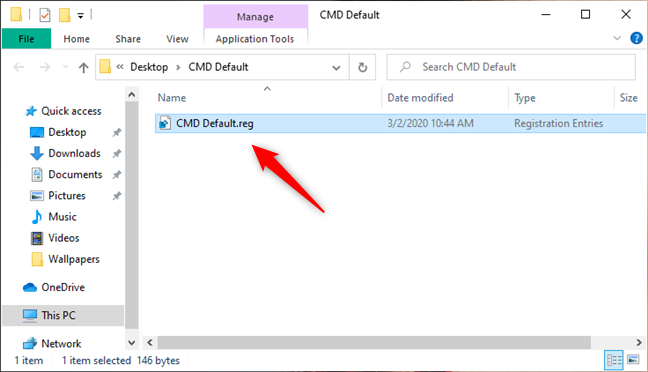
Windows 10 waxaa laga yaabaa inay kaaga digaan in faylkayaga diiwaanka aan loo aqoonsan(not recognized) inuu ka yimid daabacaad la aamini karo. Taas waxaa sabab u ah in aan annagu samaynay, oo aanay jirin dad aad u tiro badan oo soo dejisan oo isticmaala adduunka oo dhan. Nagu kalsoonow(Trust) inay badbaado tahay oo aanay wax dhibaato ah u geysan kombayutarkaga ama qalabkaaga. Guji(Click) ama taabo Run si aad u sii wadato.

UAC (Xakamaynta Koontada Isticmaalaha)(A UAC (User Account Control) prompt) ayaa la soo bandhigay. Xaqiiji inaad rabto inaad hore u socoto.

Kadib, waxaa lagu weydiinayaa inaad hubto inaad rabto inaad sii wadato. Guji(Click) ama taabo Haa(Yes) , oo waxoogaa isbedel ah ayaa lagu sameeyay Diiwaanka Windows(Windows Registry) . Waxaa lagu sharaxay, si faahfaahsan, qaybta xigta ee maqaalkan.
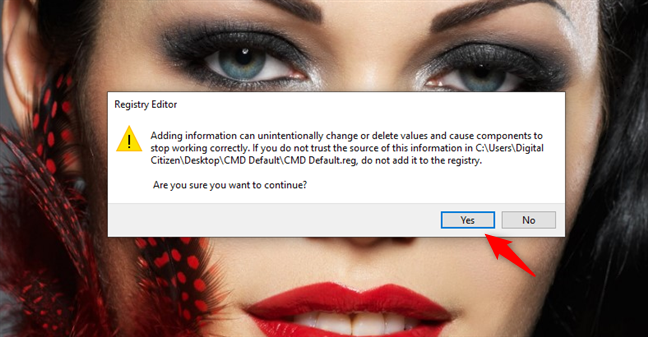
Tifaftiraha Diiwaangelinta(Registry Editor) wuxuu xaqiijinayaa in isbeddellada si guul leh loo sameeyay. Guji(Click) ama taabo OK .

Dareenka Amarka(Command Prompt) ayaa hadda dib loogu habeeyey muuqaalkiisii iyo dareenkiisii caadiga ahaa.
Soo deji: (Download:) CMD Default
FIIRO GAAR AH:(NOTE:) Marka aad dhammayso dib-u-dejinta Command Prompt , waxaa laga yaabaa inaad rabto inaad wax badan ka barato sida ugu wanaagsan ee loo shakhsiyeeyo: Sida loo habeeyo Command Prompt (cmd) gudaha Windows 10(How to customize the Command Prompt (cmd) in Windows 10) .
Sida dib loogu dejiyo Command Prompt Settings(Command Prompt) -ka caadiga ah, adiga oo gacanta ku tafatiraya Diiwaanka Windows(Windows Registry)
Habkan dib-u-dejinta Command Prompt (cmd) ee goobaha caadiga ah iyo midabada waxay ku lug leedahay aqoon dheeraad ah dhinacaaga. Haddii aad isu tixgaliso inaad tahay isticmaale koronto, ka dib horay u soco. Haddii kale, way ka badbaadsan tahay in lagu sii socdo qaabkii hore.
Fur Tifaftiraha Diiwaanka(Open the Registry Editor) oo u gudub goobtan(navigate to this location) : "Computer > HKEY_CURRENT_USER > Console."

Tani waa halka Command Prompt uu ku hayo jaangooyooyinka xakameynaya waxa uu u eg yahay daaqada iyo midabada ay isticmaasho. Haddii aad rabto Windows 10 inaad dib u dejiso midabada CMD ee(CMD's) khaladaadkooda, waxaad u baahan tahay inaad ka tirtirto furaha Console ee (Console)Diiwaanka Windows(Windows Registry) . Midig ku dhufo ama taabo oo hay Console oo ka dooro Delete menu-ka macnaha guud.

Xaqiiji inaad rabto inaad tirtirto furahan iyo dhammaan furayaasha hoose.

Xir Tifaftiraha Diiwaanka,(Registry Editor,) oo waad dhammaysay: marka xigta ee aad furto Command Prompt kaaga Windows 10 PC, waa inay lahaataa muuqaalkeeda caadiga ah.
Ma(Did) maareysay inaad dib u dajin PowerShell iyo Command Prompt aad u dejiso dejintooda caadiga ah?
Hadda waxaad taqaanaa sida loo dejiyo Command Prompt iyo PowerShell labadaba habayntooda caadiga ah. Waxaa jira hal shay oo ay tahay in maskaxda lagu hayo, in kastoo: dib loo dajiyay oo keliya koontada isticmaalaha. Goobaha muuqaalka ee qalabkan waxaa lagu kaydiyaa "isticmale kasta". Haddii aad rabto inaad dib u dejiso daaqadahooda xisaabaadka isticmaalaha kale, waxaad u baahan tahay inaad mar kale marto habraacii la midka ahaa, markaad gasho xisaabaadka isticmaalaha. Haddii aad hayso wax su'aalo ah ama wax aad ku darto hagahayaga, ha ka waaban inaad faallo ka bixiso qaybta hoose.
Related posts
Sida loo habeeyo Command Prompt (cmd) gudaha Windows 10
Sida loogu kala beddelo CMD iyo PowerShell gudaha Terminalka Windows
Sida loo tiriyo faylasha ku jira galka iyadoo la isticmaalayo PowerShell, CMD, ama File Explorer
Arag macluumaadka nidaamka oo maamul habraacyada CMD ama PowerShell
Sida loo sameeyo PowerShell iyo Command Prompt hufan
Sida loo saaro ama looga qariyo ribbon ee File Explorer gudaha Windows 10
Kudar Gudigga Xakamaynta iyo Tamarta Talada ee WinX menu, gudaha Windows 10
Sida loo sameeyo Google mashiinka raadinta ee Microsoft Edge -
Sida Loo Hagaajiyo Faylasha Daaqadaha ee maqan ama la musuqmaasuqo ee ka yimaadda amarka amarka
2 siyaabood oo loogu badalo PNG, SVG, JPG faylasha ICO ee Windows
Command Prompt - Qalabka Daaqadaha ugu Awood badan & Isticmaalka Yar
Sideen ku heli karaa nidaamka-hoosaadka Windows ee Linux?
5 Waxyaabo madadaalo & Geeky ah oo aad la samayn karto Macmiilka Telnet
Ogow goorta Windows la rakibay. Waa maxay taariikhda la rakibay ee asalka ah?
Sida loo suurtageliyo Habka Madow ee Microsoft Office (beddel mawduucyada iyo asalka)
15 siyaabood oo lagu horumariyo File Explorer ama Windows Explorer gudaha Windows (dhammaan noocyada)
Sida loo dhejiyo Start Menu gudaha Windows 11 -
Sida gal kasta loogu dhejiyo bar-hawleedka Windows, 3 tillaabo
Sida loo shido oo loo damiyo Mode mugdiga ah ee Microsoft Edge -
2 siyaabood oo lagu beddelo luqadda ay isticmaasho Cortana gudaha Windows 10
